Introducción
Helm facilita la implementación y administración de aplicaciones de Kubernetes al presentar el gráfico de Helm, una colección de archivos YAML que describen un conjunto de recursos de Kubernetes relacionado.
Los gráficos Helm se almacenan en repositorios de gráficos alojados en registros de contenedores, ya sea en un sistema local o en línea.
En este tutorial, aprenderá a enviar y extraer gráficos de Helm a registros de contenedores.
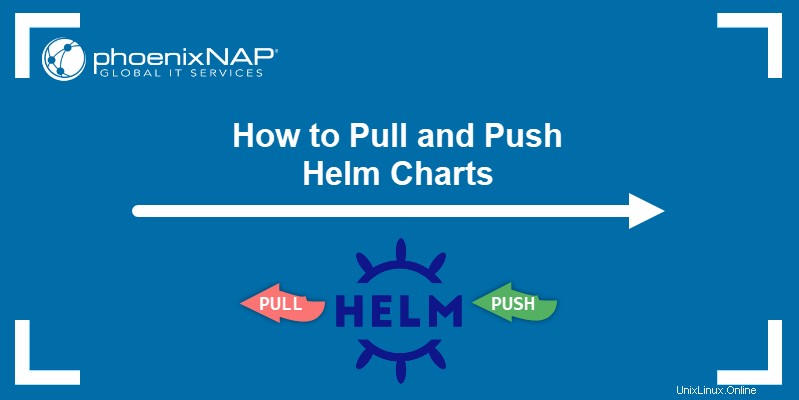
Requisitos previos
- Acceso a un Registro de Contenedores
- Helm 3 instalado
Cómo enviar un gráfico de Helm al registro
Helm 3 admite el almacenamiento y el uso compartido en los registros de Open Container Initiative (OCI). Sin embargo, el soporte aún se considera experimental y debe habilitarlo configurando HELM_EXPERIMENTAL_OCI variable a 1 .
Para hacerlo, escriba lo siguiente en la línea de comando:
export HELM_EXPERIMENTAL_OCI=1Si se emite correctamente, el comando no devuelve ningún resultado.
1. Crear un gráfico de ejemplo
Cree un gráfico de Helm de ejemplo para que sea más fácil seguir el tutorial.
- Primero, cree un directorio para el gráfico:
mkdir helm-testing2. A continuación, acceda al directorio:
cd helm-testing
3. Usa el helm create comando para generar un gráfico de Helm simple:
helm create test-chart
4. Navegue a las templates directorio del gráfico recién creado:
cd test-chart/templates5. Eliminar el contenido del directorio:
rm -rf *
6. Mientras esté en el directorio, use un editor de texto para crear un archivo llamado configmap.yaml :
nano configmap.yaml7. Copie los siguientes contenidos en el archivo:
apiVersion: v1
kind: ConfigMap
metadata:
name: test-chart-configmap
data:
myvalue: "This is a test chart"
8. Guarde y salga del archivo.
2. Guardar y autenticar
- Utilice el
cd ..comando para navegar de regreso al directorio del gráfico principal. Ahora guarde el gráfico localmente:
helm chart save . test-chart:v1
2. Además, cree un alias de gráfico que contenga el URI del registro. El ejemplo utiliza un registro configurado con fines de prueba en localhost:5000 :
helm chart save . localhost:5000/helm/test-chart:0.1.0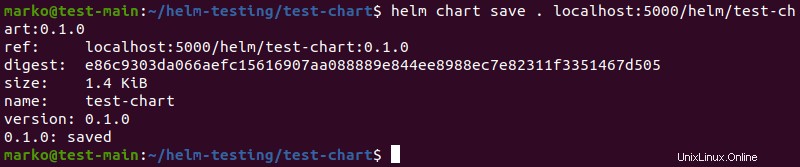
3. Enumere los gráficos disponibles para confirmar el éxito de los dos pasos anteriores:
helm chart list
La salida muestra los gráficos guardados.
4. Ahora inicie sesión en el registro con sus credenciales.
helm registry login -u [username] [registry]
El sistema le solicita una contraseña. Escribe la contraseña y presiona Enter .
3. Empuje el gráfico al registro
Utilice el siguiente comando para enviar su gráfico de Helm al registro:
helm chart push localhost:5000/helm/test-chart:0.1.0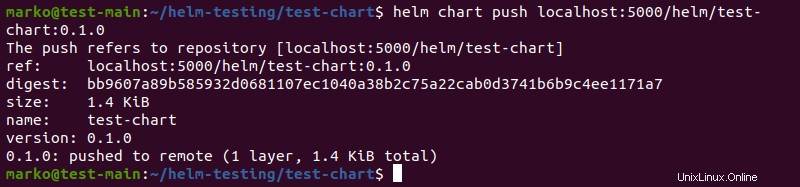
El resultado confirma la acción de empuje exitosa y proporciona información adicional sobre el gráfico.
Cómo generar un gráfico de timón
Una vez que envió el gráfico al registro, puede eliminar la versión local escribiendo:
helm chart remove localhost:5000/helm/test-chart:0.1.0Helm elimina el gráfico del almacenamiento local.

Para instalar el gráfico, sáquelo del registro con helm chart pull comando:
helm chart pull localhost:5000/helm/test-chart:0.1.0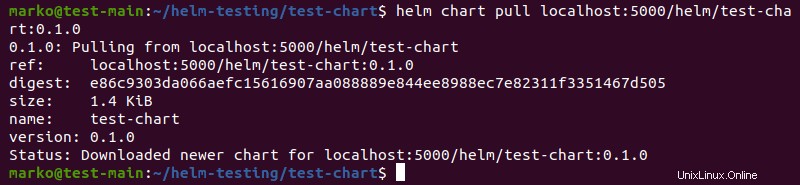
El resultado confirma que el gráfico se ha descargado. Expórtelo a un directorio usando export subcomando y el --destination bandera:
helm chart export localhost:5000/helm/test-chart:0.1.0 \
--destination ./install
Como muestra la captura de pantalla anterior, el gráfico ahora se exporta a la instalación directorio y puede proceder a instalarlo. Para obtener más información sobre el proceso de instalación, consulte Cómo usar el comando helm install.